excel对多个工作表中的同一单元格求和两种方法
1、如图所示,选择工作表中要求和的单元格,在编辑栏中输入“=SUM(”

2、这个时候单击要求和的第一个工作表,这个时候你会发现编辑栏的公式有所变化。
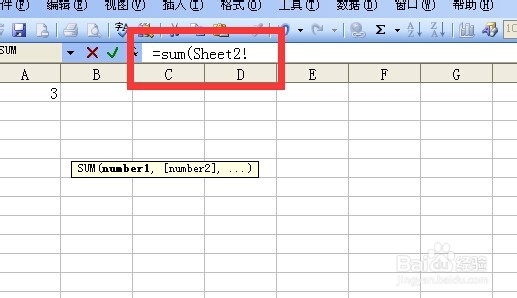
3、这个时候编辑栏的公式为:=sum('Sheet2:Sheet5'!,如图所示。

4、单击要求和的单元格,这时候,我们可以看到公式变成了=sum('Sheet2:Sheet5'!E3,如图所示。

5、最后我们增加一个括号可以完成操作。

6、另外还有一种方法在单元格中输入=sum,记住了没有括号

7、这个时候按CTRL+A会自动弹出窗口,如图所示。点击提取按钮。

8、这个时候通过shift键可以连续选择表格,这个时候你会发现公式内容也有所变化。

9、单击要求和的单元格,这时候,我们可以看到公式变成了=sum('Sheet2:Sheet5'!E3,如图所示。这个方法可以不用输入括号,更方便。

声明:本网站引用、摘录或转载内容仅供网站访问者交流或参考,不代表本站立场,如存在版权或非法内容,请联系站长删除,联系邮箱:site.kefu@qq.com。
阅读量:90
阅读量:66
阅读量:34
阅读量:89
阅读量:29